win10系统卡在登录界面怎么办 windows10卡在登录界面的解决方法
win10系统发布不久后就赢得了用户的不少好评,不过因为第三方应用程序或硬件驱动造成的问题却依然存在。有些windows10用户反馈自己在开机时,电脑突然卡在了登录界面,无法进入系统,这该怎么办呢?接下来,小编就向大家分享windows10系统卡在登录界面的解决方法。
具体方法如下:
1、如下图所示,win10正常弹出用户登录界面,输入正确的密码,显示正在,然后就停留在这个状态,机器也不死,甚至还可以输入ctrl alt del键,弹出锁定窗口,但永远进不了系统。
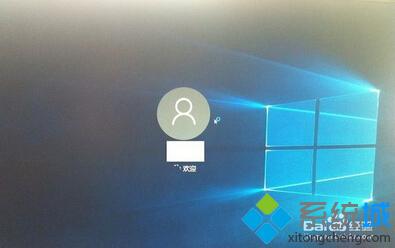
2、这种情况,小编的总结是和新安装的应用或者硬件驱动有关系,可以回忆在什么时候出现的卡屏,之作做过哪些软件安装。或者想一下,刚安装完win10是否正常的,按这个思路去排查是哪个软件或驱动。
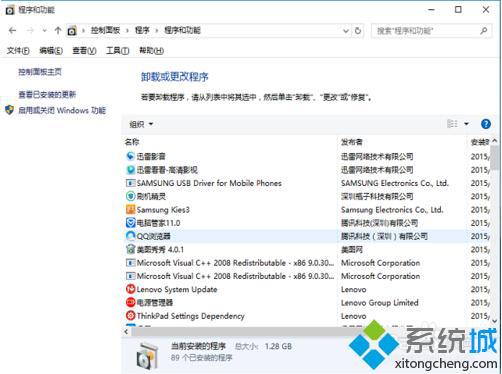
3、基本上就是由后往前,逐一删除的处理方法, 优先考虑删硬件驱动,应用软件由于可能性较小,优先级可以排后,小编遇上过的两例都是硬件驱动,都是64位win10下,工行U盾驱动以及无线驱动出了问题。

4、在开机启动win10时,按住电源键关机,反复几次就会进入到高级修复模式,选用安全模式,如果安全模式可以正常启动,就能明确是新安装的软件或硬件问题,那就在安全模式下看看能否删除。如何进入高级启动模式见:windows10系统怎么进入高级启动模式

5、有些硬件驱动在安全模式是无法删除,比如64位的工行助手里的U盾驱动,必卡win10登录,就算不卡在登录界面,进入后也会频频吊死explore。在安全模式下删除直接提示不支持。
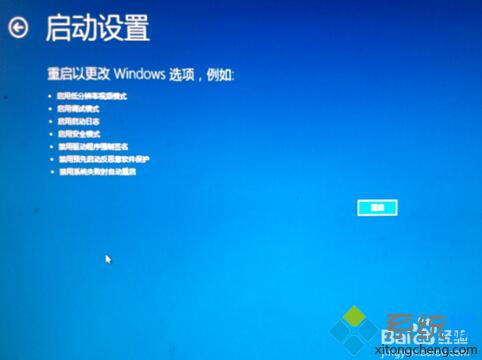
6、这时就没太多好办法了,不想重装就多次关机重启,运气好地话能登录成功,利用这个机会抓紧把相关的软件删了,上面说的工行U盾进入后还会卡死,小编试了1小时,才终于抓住机会给删了。
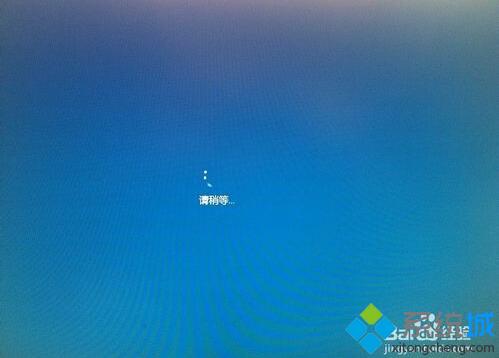
7、如果机器没太多要保存的软件,或者不清楚是哪个软件引发了卡死,就那选择重置吧,选择只保留个人资料,不保存应用。然后逐一安装软件,确定是哪个引发。

以上就是windows10系统卡在登录界面问题的解决方法介绍了。如果你在开机时也卡在了登陆界面,那么不妨按照小编的方法操作看看。
相关推荐:
Win10登陆界面出现两个微软账户怎么办?Win10登陆界面出现两个微软账户解决方法
相关教程:用户名登录界面远程桌面弹出登录界面知乎登录页面ftp一直弹出登录界面cf登录界面显示不全我告诉你msdn版权声明:以上内容作者已申请原创保护,未经允许不得转载,侵权必究!授权事宜、对本内容有异议或投诉,敬请联系网站管理员,我们将尽快回复您,谢谢合作!










